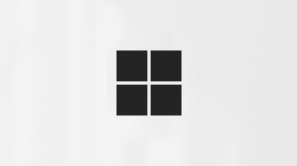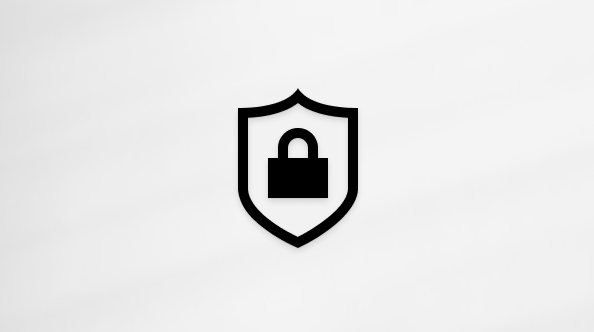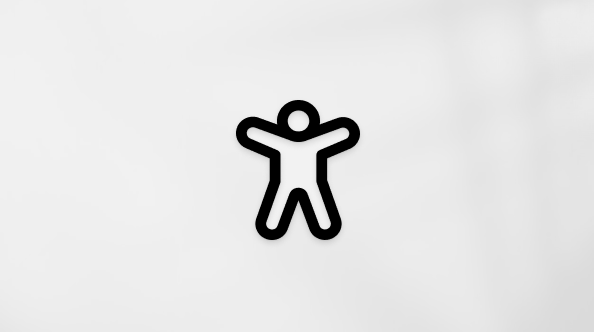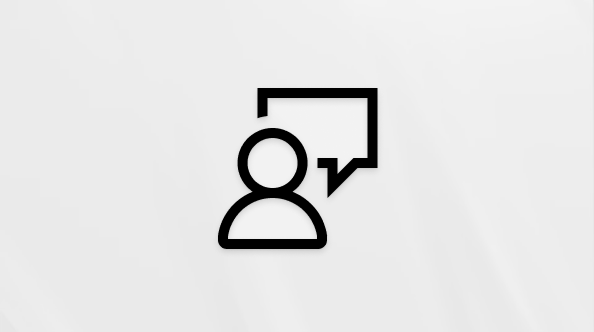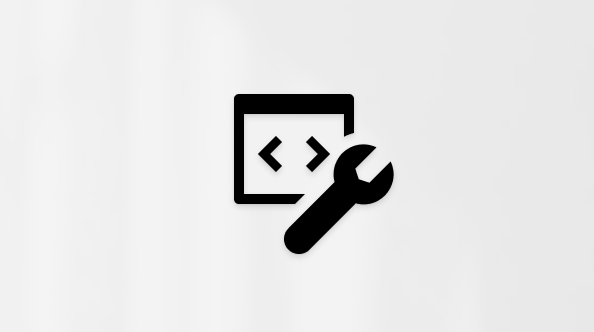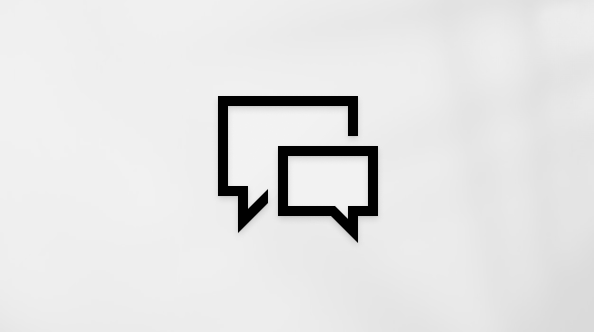إنشاء رسالة بريد إلكتروني في Outlook
Applies To
Outlook لـ Microsoft 365 Outlook 2024 Outlook 2021 Outlook 2019 Outlook 2016 Microsoft365.com Office للأعمال Office 365 Small Business Outlook على الويب Outlook.com Outlook الجديد لنظام التشغيل Windowsيمكنك بسهولة إنشاء رسالة بريد إلكتروني جديدة في Outlook وإرسالها إلى مستلم واحد أو أكثر.
حدد خيار علامة التبويب أدناه لإصدار Outlook الذي تستخدمه. ما هو إصدار Outlook المتوفر لديّ؟
ملاحظة: إذا لم تعمل الخطوات الموجودة ضمن علامة التبويب Outlook الجديد هذه، فقد لا تستخدم Outlook for Windows الجديد بعد. حدد Outlook الكلاسيكي واتبع هذه الخطوات بدلا من ذلك.
إنشاء رسالة بريد إلكتروني في Outlook الجديد
-
من داخل Outlook الجديد، من الشريط، حدد جديد > البريد، أو اضغط على Ctrl + N.
إذا تم تكوين حسابات بريد إلكتروني متعددة في Outlook الجديد ، يظهر اسم الحساب من:<> في أعلى الرسالة الجديدة. لتغيير الحساب الذي تريد إرسال الرسالة منه، حدد القائمة المنسدلة واختر حسابا آخر.
-
في المربعات إلى أو نسخة أو نسخة مخفية ، أدخل عنوان البريد الإلكتروني للمستلمين أو أسماءهم.
عندما تبدأ بكتابة اسم المستلم، سيقترح Outlook أسماء الأشخاص الذين قمت بإرسال بريد إلكتروني إليهم من قبل. سيتم إدراج الأشخاص الذين أرسلتهم بالبريد الإلكتروني مؤخرا كجهات اتصال مقترحة. يمكنك اختيار اسم من القائمة أو كتابة اسم كامل أو عنوان بريد إلكتروني أو تحديد الزر إلى أو نسخة أو نسخة مخفية لرؤية المزيد من الخيارات.
عند تحديد الزر إلى أو نسخة أو نسخة مخفية ، يتم فتح نافذة إضافة مستلمين . من قائمة المستلمين، حدد + بجانب الاسم الذي تريد تضمينه في رسالتك. عند الانتهاء من إضافة الأسماء، حدد حفظ.
تلميح: إذا لم يظهر نسخة مخفية كزر في رسالتك، فحدد نسخة مخفية على يمين الزر إلى . لمزيد من المعلومات حول كيفية عرض نسخة مخفية دائما، راجع إظهار حقل نسخة مخفية (نسخة كربونية عمياء) وإخفائه وعرضه.
-
في الحقل إضافة موضوع ، اكتب موضوع الرسالة.
-
حدد إدراج > إرفاق ملف لإضافة مرفق.
تلميح: إذا لم يعجبك خط البريد الإلكتروني أو نمطه، يمكنك تغيير المظهر. إنها فكرة جيدة أيضاً لإجراء تدقيق إملائي في رسالتك قبل إرسالها.
-
بعد الانتهاء من إنشاء رسالتك، حدد إرسال.
إنشاء رسالة بريد إلكتروني في Outlook الكلاسيكي
إذا كنت تريد مشاهدة كيفية القيام بذلك، يمكنك الانتقال مباشرة إلى الفيديو أدناه.
-
من داخل Outlook الكلاسيكي، من الشريط، حدد بريد إلكتروني جديد، أو اضغط على Ctrl + N.
-
إذا تم تكوين حسابات بريد إلكتروني متعددة في Outlook، فسيظهر الزر من ويظهر الحساب الذي سيرسل الرسالة. لتغيير الحساب، انقر فوق من واختر الحساب الذي تريد استخدامه.
-
في مربع الموضوع، اكتب موضوع الرسالة.
-
أدخل عناوين البريد الإلكتروني الخاصة بالمستلمين أو أسماءهم في المربع إلى أو نسخة أو نسخة مخفية. افصل عدة مستلمين بواسطة فاصلة منقوطة.
تلميح: عندما تبدأ بكتابة اسم المستلم، سيقترح Outlook أسماء الأشخاص الذين قمت بإرسال بريد إلكتروني إليهم من قبل. أولئك الذين قمت بإرسال بريد إلكتروني إليهم مؤخراً سيتم سرد أسمائهم كـ الأشخاص الأخيرة وأولئك الذين تقوم بإرسال بريد إلكتروني إليهم بشكل أقل تكراراً سيظهرون كـ اقتراحات أخرى. يمكنك اختيار اسم من القائمة، وكتابة الاسم الكامل أو عنوان البريد الإلكتروني أو النقر فوق إلى أو نسخة أو نسخة مخفية لتحديد اسم أو أسماء من دفتر العناوين.
لتحديد أسماء المستلمين من قائمة في دفتر العناوين، انقر فوق إلى أو نسخة أو نسخة مخفية، ثم حدد الأسماء التي تريدها.
إذا لم يتم عرض نسخة مخفية وعرض نسخة مخفية لهذا ولكافة الرسائل المستقبلية، فحدد خيارات > إظهار الحقول > نسخة مخفية.
-
في علامة التبويب إدراج ، حدد إرفاق ملف لإضافة مرفق. أو حدد عنصر Outlookلإرفاق الملفات في Outlook، مثل رسائل البريد الإلكتروني أو المهام أو جهات الاتصال أو عناصر التقويم.
تلميح: إذا لم يعجبك خط البريد الإلكتروني أو نمطه، يمكنك تغيير المظهر. إنها فكرة جيدة أيضاً لإجراء تدقيق إملائي في رسالتك قبل إرسالها.
-
بعد الانتهاء من إنشاء رسالتك، حدد إرسال.
ملاحظة: إذا تعذر عليك العثور على الزر "إرسال"، فقد تحتاج إلى تكوين حساب بريد إلكتروني.
تعرف على كيفية القيام بذلك

إنشاء رسالة بريد إلكتروني في Outlook على الويب أو Outlook.com
-
من داخل Outlook على الويب أو Outlook.com، من الشريط، حدد بريد > جديد.
-
في السطر إلى أو نسخة أو نسخة مخفية ، أدخل عنوان البريد الإلكتروني للمستلمين أو أسماءهم.
عندما تبدأ بكتابة اسم المستلم، سيقترح Outlook أسماء الأشخاص الذين قمت بإرسال بريد إلكتروني إليهم من قبل. سيتم إدراج الأشخاص الذين أرسلتهم بالبريد الإلكتروني مؤخرا كجهات اتصال مقترحة. يمكنك اختيار اسم من القائمة أو كتابة اسم كامل أو عنوان بريد إلكتروني أو تحديد الزر إلى أو نسخة أو نسخة مخفية لرؤية المزيد من الخيارات.
عند تحديد الزر إلى أو نسخة أو نسخة مخفية ، يتم فتح نافذة إضافة مستلمين . من قائمة المستلمين، حدد + بجانب الاسم الذي تريد تضمينه في رسالتك. عند الانتهاء من إضافة الأسماء، حدد حفظ.
تلميح: إذا لم يظهر نسخة مخفية كزر في رسالتك، فحدد نسخة مخفية على يمين الزر إلى . لمزيد من المعلومات حول كيفية عرض نسخة مخفية دائما، راجع إظهار حقل نسخة مخفية (نسخة كربونية عمياء) وإخفائه وعرضه.
-
في الحقل إضافة موضوع ، اكتب موضوع الرسالة.
-
حدد إدراج > إرفاق ملف لإضافة مرفق.
تلميح: إذا لم يعجبك خط البريد الإلكتروني أو نمطه، يمكنك تغيير المظهر. إنها فكرة جيدة أيضاً لإجراء تدقيق إملائي في رسالتك قبل إرسالها.
-
بعد الانتهاء من إنشاء رسالتك، حدد إرسال.